İPhone Ekran Görüntüsü Alın
Bir video izlerken veya iPhone'da bazı ilginç kelimeler okurken, en sevdiğiniz anları kaydetmenin en kolay yolu bir ekran görüntüsü almaktır.
İPhone ekran görüntüleri anı yakalamak ve hızlı bir şekilde paylaşmak için kolay bir yol olabilir.
İPhone'da ekran görüntüsü nasıl alınır?
İPhone'da ekran görüntüsünün nasıl alınacağını ortaya çıkaracağımız şey bu.
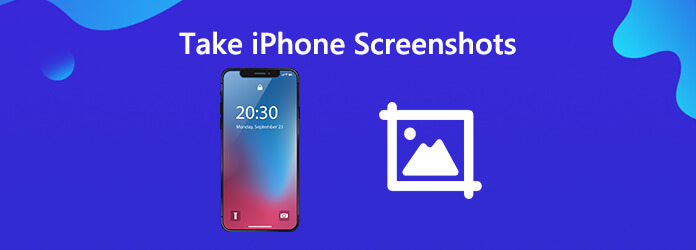
Dahili düğmeler veya ayarlar aracılığıyla iPhone'da ekran görüntüsü almak kolaydır. Ancak, masaüstü bilgisayar söz konusu olduğunda, ekran görüntüsü düğmeleri bilgisayar modellerinden farklıdır.
Burada, masaüstü bilgisayar için ücretsiz bir ekran görüntüsü aracı önerilir. Bununla, ekran görüntüsünü seçilen bölge veya etkin pencereyle çekebilirsiniz.
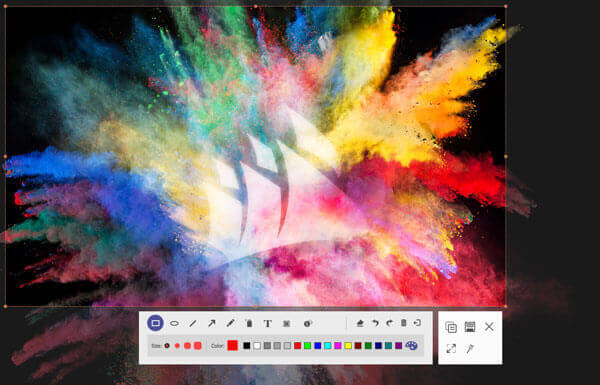
Diğer telefon modelleri gibi Apple da iPhone'da ekran görüntüsü almaya yardımcı olacak anahtarları ayarladı.
Tüm etkileyici anları kaydetmek için iPhone'da ekran görüntüsü almak 2 düğme ile yapılabilir.
Ana Sayfa düğmesi olmadan Face ID ile iPhone'da ekran görüntüsü alın.
Çekmek istediğiniz ekranı açın.
Basılı tutun Yan iPhone'un sağ tarafındaki düğmesine ve hacim Up düğmesine aynı anda basın.
Touch ID ve Side düğmeli iPhone 8 (Plus), iPhone 7 (Plus), iPhone 6s (Plus), iPhone 6 (Plus) ve iPhone SE (2. nesil) ekran görüntüleri alma.
Ekran görüntüsü almak istediğiniz ekranı veya uygulamayı açın.
Basılı tutun Yan düğmesi ile iPhone'un sağ tarafındaki düğmesine basın.
İPhone SE (1. nesil), iPhone 5s, iPhone 5c, iPhone 5, Touch ID ve Top düğmesi ile iPhone 4S / 4'te ekran görüntüsü alma
Yakalamak istediğiniz ekranı veya uygulamayı açın.
Basılı tutun Iyi düğmesi ile iPhone'un sağ tarafındaki düğmesine basın.

Bundan sonra, ekran beyaz renkte yanıp söner ve kamera deklanşör sesini duyarsınız ve tüm ekran görüntüleri iPhone'unuzdaki Film Rulosu'na kaydedilir.
AssistiveTouch, iPhone'da ses seviyesini ayarlamanıza, ekranı kilitlemenize, çoklu parmak hareketlerini kullanmanıza ve iPhone'da ekran görüntüleri almak için kısayollar oluşturmanıza yardımcı olan bir özelliktir.
İPhone'da AssistiveTouch'ı etkinleştir
MyCAD'de yazılım Güncelleme ye git Ayarlar iPhone'da şu adrese gidin: Engellilerin kullanımları için uygunluk seçin Dokunma dokunmak Yardımcı dokunmatik ve etkinleştir.
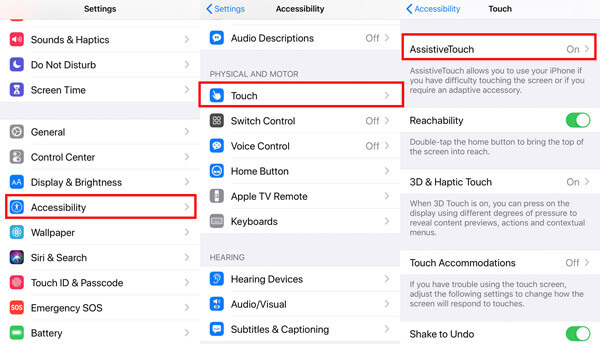
Ardından iPhone ekranınızda yüzen düğmeyi göreceksiniz.
Bundan sonra, Üst Düzey Menüyü Özelleştir'i seçin, kullan + ve - menüde görünen sayıları değiştirmek için tuşlarına basın. I vur + için Ekran görüntüsü seçin AssistiveTouch menüsüne eklemek için.
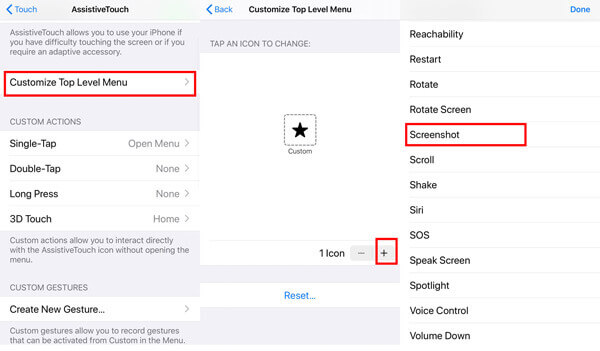
AssistiveTouch ile ekran görüntüsü alma
Çekmek istediğiniz ekranı açın ve Yardımcı dokunmatik ve vur Ekran görüntüsü, ardından otomatik olarak iPhone için bir ekran görüntüsü alacaktır. Ayrıca iPhone'daki Snapchat gibi uygulamaların ekran görüntülerini alın.
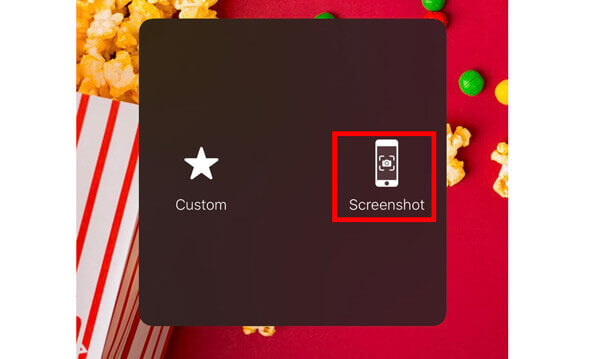
İPhone'da ekran görüntüleri nerede bulunur?
İPhone'da Fotoğraflar uygulamasını açın, ardından Ekran Görüntülerini bulmak için Albümler'e gidin. Sonra iPhone'da tüm ekran görüntülerini orada bulabilirsiniz.
İPhone'da ekran görüntülerini düzenleyebilir miyim?
Ekran görüntüsü alırken, kaybolmadan önce ekranınızın sol alt köşesindeki küçük resme dokunun. Ardından, farklı opaklık, yazı tipi kalınlığı seçebileceğiniz ve ekran görüntüsüne imza ekleyebileceğiniz ekran görüntülerini düzenlemek için İşaretleme özelliğini kullanabilirsiniz.
Ana Ekran düğmesi olmadan iPhone nasıl ekran görüntüsü alınır?
Ana Ekran düğmesi olmadan, parmakla dokunarak ekran görüntüsüne yardımcı olmak için AssistiveTouch'ı ekleyebilirsiniz. Bir dereceye kadar, AssitiveTouch, iPhone'un iPhone'da ekran görüntüsü alması için ekran görüntüsü kısayolunun oluşturulmasına yardımcı olur.
İPhone'daki ekran görüntüsü dosya formatı nedir?
İPhone'daki ekran görüntüsünün varsayılan biçimi PNG'dir. Şu anda, iPhone'da ekran görüntüsünü PNG'den JPG'ye değiştirmenin bir yolu yoktur ve PNG'yi üçüncü taraf araçlarıyla JPG'ye dönüştürebilirsiniz.
iPhone'da video veya oyun oynarken en sevdiğiniz anları kaydetmek için ekran görüntüsü almak kolaydır. Bu gönderi, iPhone'un ekran görüntülerini almanın 2 kolay yolunu paylaşıyor. Ayrıca, Windows ve Mac bilgisayarda görüntüleri yakalamak için ücretsiz ekran görüntüsü yazılımını da kullanabilirsiniz.
İPhone'da ekran görüntüsü almak için herhangi bir çözümünüz var mı?
Yorumlarınızı aşağıya bırakın.
Daha fazla Okuma
Ücretsiz Blu-ray Oynatıcı ile 4K Ultra HD Blu-ray Filmleri İzleme Eğitimi
Normal Blu-ray oynatıcı 4K Blu-ray filmleri oynatamaz. Ama Ücretsiz Blu-ray Oynatıcı yardımıyla işleri gerçeğe dönüştürebilirsiniz. Bu 4K HD Blu-ray oynatıcı hakkında daha fazla bilgi için buraya tıklayın.
İDVD olmadan herhangi bir DVD Oynatıcı için iMovie DVD yazmak için ayrıntılı adımlar
İşte iMovie'yi iDVD'siz DVD'ye yazmanın 2 kolay yolu. Herhangi bir iMovie projesiyle DVD yapabilirsiniz. Birçok hazır menü şablonu ve çıkartması vardır.
Standart DVD Oynatıcıda Oynatma için VOB'u DVD'ye Yazma
VOB dosyası, bir DVD diskten kopyaladığınız dosyadır. Bununla birlikte, VOB dosyalarını bir DVD oynatıcıda oynatmak istediğinizde, DVD yazma yazılımı ile VOB'u DVD'ye dönüştürmeniz gerekecektir.
[Ücretsiz Koleksiyon Listesi] Windows / Mac üzerinde MPEG Video DVD yazmak nasıl
MPEG video dosyalarını DVD disklerine yazmanız mı gerekiyor? DVD yazma yazılımı için ücretsiz MPEG mi arıyorsunuz? MPEG DVD'ye yazmak için ücretsiz toplama listesini almak için bu yazı okuyun.